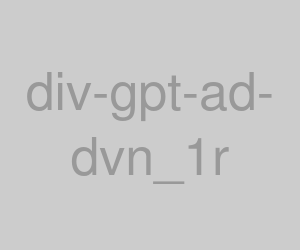“脱マウス×ショートカットキー”の時短術! 丸暗記しなくてもすぐ使えるテクニック
公開日:2020/10/7

リモートワーク中、とにかくマウスが邪魔だと思うことが多い。たとえば、電車での移動中に仕事をしているとき。ノートパソコンは、膝の上。マウスを使おうと思うと、パソコン本体の上にさらに乗せざるをえない。ふと入ったカフェの机が小さかったときも同じで、パソコンと飲み物でスペースがいっぱいになってしまうことがある。どこでも働けるようになった今、もっと身軽に働きたいものだ。
マウスをやめるメリットは大きい。単純に荷物が減る上、ショートカットキーを使いこなせば仕事の効率も上がる。だが、いざ「ショートカットキーを覚えよう!」と思っても、複雑なパターンをなかなか覚えられず、結局はマウスに戻ってしまうという人も多いだろう。そんな方におすすめしたいのが『脱マウス最速仕事術 年間120時間の時短を実現した50のテクニック』(森新/ダイヤモンド社)だ。本書の特徴は、便利なショートカットキーをたくさん紹介していること…ではない。読者に「これを丸暗記してください」と放り投げるのではなく、どうすれば“脱マウス”を達成できるのか、ステップごとに丁寧に解説する。ポイントは、“キーの意味”を知ることだ。英単語を覚えるとき、単なる文字列として丸暗記するのではなく、語源を辿れば忘れにくいのと同じである。
重要な母体キー「Ctrl」「Windows」「Alt」の意味を知る
本書は、次の5ステップで“脱マウス”達成を後押しする。一目見れば、単なるショートカットキーを集めた本ではないとわかるはずだ。
Step 1 要諦を確認する
Step 2 単体系のショートカットキーを覚える
Step 3 母体キーの使い分けを理解する
Step 4 左手だけを使うショートカットキーを覚える
Step 5 両手を使うショートカットキーを覚える
まずは、1つのキーを押すだけで使えるショートカットからスタート。その後、よく使われる「Ctrl」「Windows」「Alt」などの母体キーの解説に入っていく。本書の肝は、この母体キーの役割だ。たとえば、「Ctrl」と「Windows」の大きな違いは何だろう? 「Ctrl」は、主にそのとき最前面にあるアプリを扱う。それに対して「Windows」は、使用中のアプリに関わらず、ウィンドウズ自体を操作する際に使用する。これを知っているだけで、迷う場面がグッと減る。たとえば、画面全体のスクリーンショットなら、立ち上げているアプリとは別の操作になるため「Windows」を使う。
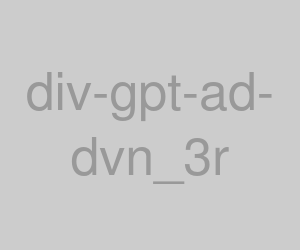
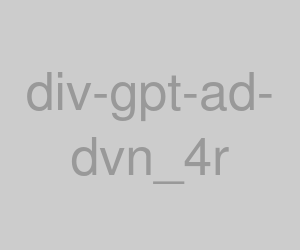
よくあるあの操作もショートカットで!
ステップごとの具体的な学び方は本書に譲るとして、最後に筆者が「これもショートカットで行けるのか!」と驚いた項目を紹介したい。
範囲を指定して画像を撮影する
Windows + Shift + S
資料作成などでよく使うスクリーンショット。筆者はいつも「Windows + PrtScn」でスクリーンショットをとってから、その画像を開いてトリミングをしていた。はじめから「Windows + Shift + S」でトリミングしておけば、何倍も速くできる…。これは早速今日から使いたい。
その他、本書のステップにそって進んでいけば、「書式だけをコピー&ペースト」や「文字サイズを変更する」などの応用技もマウスなしで操作できるようになる。これまでショートカットキーの丸暗記に挫折してきた人たちも、まだまだ諦めないでほしい。多くの企業でセミナーを実施してきたという著者は、本書で「身につく」学び方を教えてくれる。毎回操作方法を検索する生活から卒業し、あなたも“脱マウス”しちゃいましょう。
文=中川凌(@ryo_nakagawa_7)